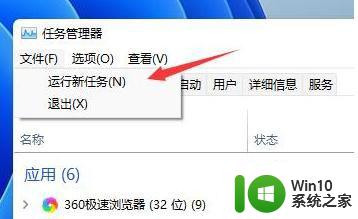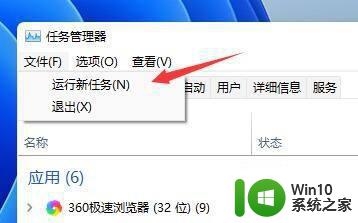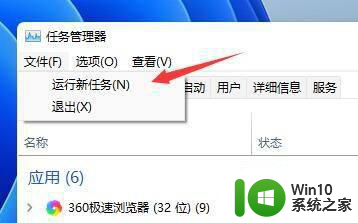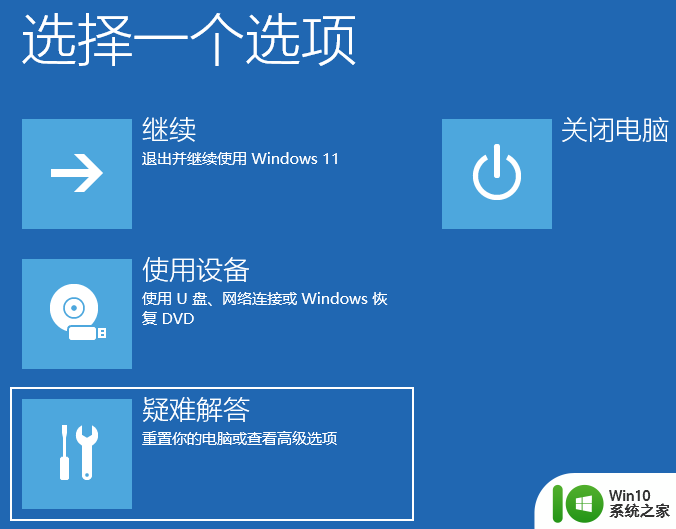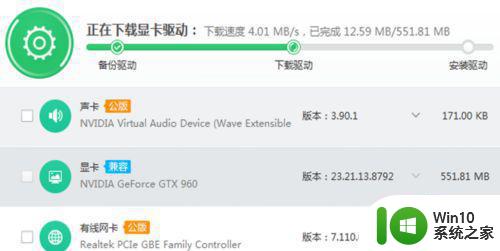win11开机后无限闪屏如何修复 win11开机闪屏怎么办
更新时间:2023-01-15 02:13:22作者:cblsl
前阶段微软推出win11系统之后,很多人就开始更新体验了,不过毕竟是新系统,各方面还不是很完善,难免也会遇到各种问题,比如近日有win11系统用户反映说开机的时候出现了无限闪屏的情况,该怎么办呢,经过分析是win11的最新更新有bug,删除这个更新即可,本文给大家带来win11开机闪屏的修复步骤。
具体解决方法如下:
1、首先我们打开任务管理器,点击“文件”,选择“运行新任务”,如图所示。
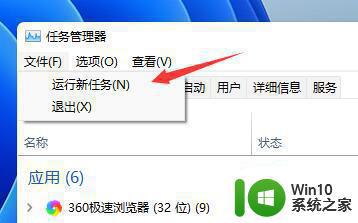
2、勾选“以系统管理权限创建此任务”,输入“ms-settings:wheel”,回车确定。
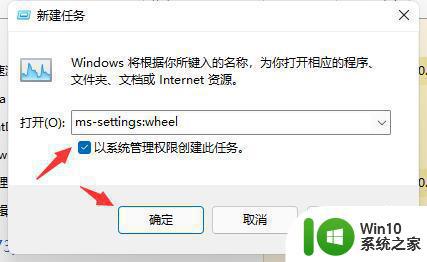
3、进入设置之后,选择“Windows更新”进入。
4、接着点击其中的“更新历史记录”,如图所示。
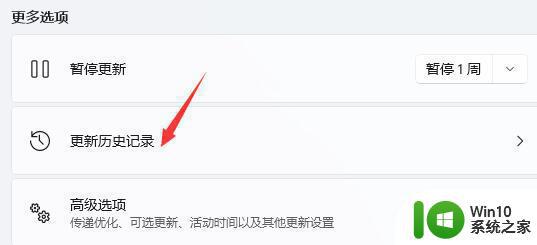
5、进入历史记录之后,再点击“卸载更新”
6、在卸载更新中,找到KB500430更新,右键选中它点击“卸载”即可。
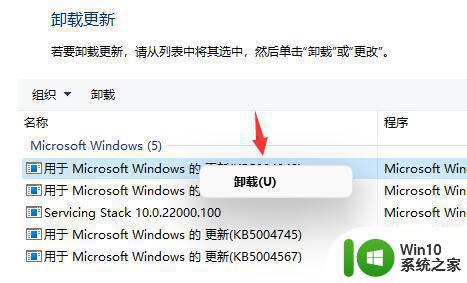
经过上面的方法相信可以帮助大家解决win11开机后无限闪屏这个问题了,遇到一样情况的用户们不妨可以尝试一下吧,希望可以帮助到大家。